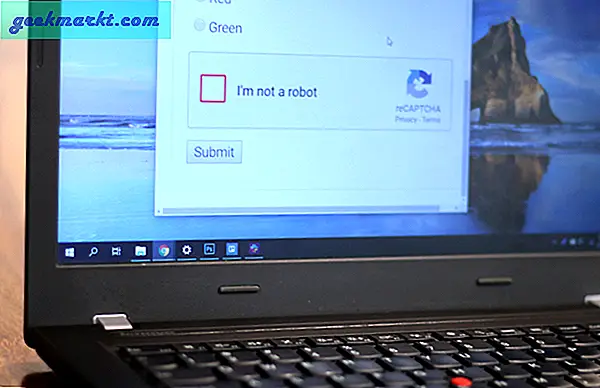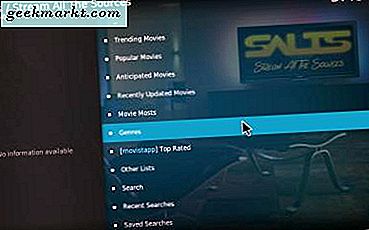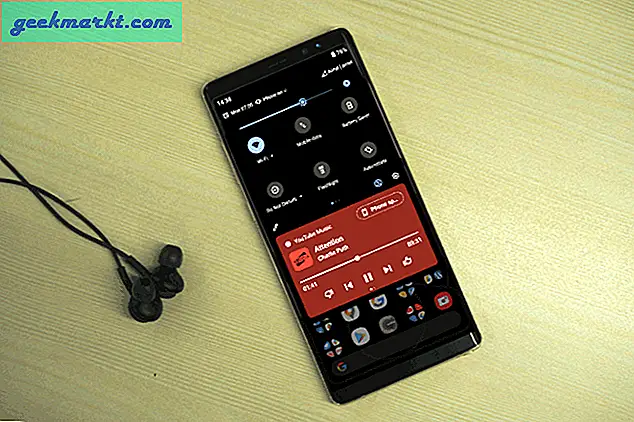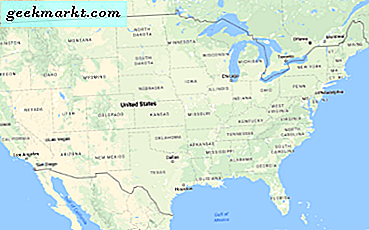आप मानक Ctrl + C हॉटकी के साथ किसी भी चीज़ से टेक्स्ट कॉपी नहीं कर सकते हैं। उदाहरण के लिए, क्या आप स्टार्ट मेनू पर शॉर्टकट शीर्षक कॉपी कर सकते हैं? क्या आप विंडोज 10 सिस्टम इन्फो विंडो पर हार्डवेयर विनिर्देशों की प्रतिलिपि बना सकते हैं? क्या आप अपने ब्राउज़र टैब से टेक्स्ट कॉपी कर सकते हैं? उन सभी के लिए आप क्लिपबोर्ड पर कुछ भी कॉपी करने में सक्षम नहीं होंगे। इस प्रकार, Textify 1.3 एक आसान टूल है जिसे आप सॉफ़्टवेयर पैकेज से टेक्स्ट कॉपी कर सकते हैं जिसके साथ Ctrl + C हॉटकी नहीं हो सकती है।
सॉफ्टवेयर एक्सपी अप से विंडोज प्लेटफॉर्म के साथ संगत है। इस पृष्ठ पर डाउनलोड टेक्स्टिफ़ाई बटन पर क्लिक करके प्रोग्राम के इंस्टॉलर को सहेजें। साइट अंग्रेजी में नहीं है, लेकिन डाउनलोड बटन पर्याप्त स्पष्ट है। फिर विंडोज़ में सॉफ़्टवेयर जोड़ने के लिए Textify - CHIP-Installer चलाएं।
अपने सिस्टम ट्रे आइकन पर क्लिक करके टेक्स्टिफ़ी विंडो खोलें। यह सीधे नीचे खिड़की खुलता है। वहां आप अपने कीबोर्ड शॉर्टकट को एडजस्ट कर सकते हैं, जो डिफ़ॉल्ट रूप से Shift + Middle Mouse बटन है।

तो चलिए कुछ पाठ को Textify के साथ कॉपी करते हैं। अपने ब्राउज़र में एक टैब का चयन करें और Shift और मध्य माउस बटन दबाएं। उसके बाद नीचे दिए गए शॉट में दिखाए गए छोटी विंडो को खुल जाएगा। इसमें टैब टेक्स्ट होता है जिसे आप अब बॉक्स में चुनकर और Ctrl + C. दबाकर कॉपी कर सकते हैं। अब टेक्स्ट एडिटर खोलें और उस टैब टेक्स्ट को पेस्ट करने के लिए Ctrl + V दबाएं।

वहां बहुत अधिक टेक्स्ट है जिसे आप कॉपी और पेस्ट कर सकते हैं! स्टार्ट मेनू खोलें और कर्सर को किसी भी टाइल या शॉर्टकट पर होवर करें। टेक्स्टिफ़ टेक्स्ट बॉक्स खोलने के लिए Shift + Middle Mouse बटन दबाएं जिसमें शॉर्टकट टेक्स्ट शामिल होगा। ध्यान दें कि टेक्स्ट बॉक्स स्टार्ट मेनू के पीछे खुलता है, इसलिए आपको मेनू बंद करना होगा। फिर Ctrl + C. के साथ टेक्स्ट कॉपी करें।
तो यह कार्यक्रम निश्चित रूप से काम में आ सकता है। पहले सॉफ्टवेयर सॉफ़्टवेयर और मेनू पर टेक्स्ट कॉपी करने का कोई तरीका नहीं था। Textify एक निफ्टी उपकरण है जो आपको किसी भी पाठ की प्रतिलिपि बनाने में सक्षम बनाता है। इसके साथ कई टेक्स्ट स्निपेट कॉपी करने के लिए, इस आलेख में शामिल कुछ बेहतरीन क्लिपबोर्ड सॉफ़्टवेयर देखें।